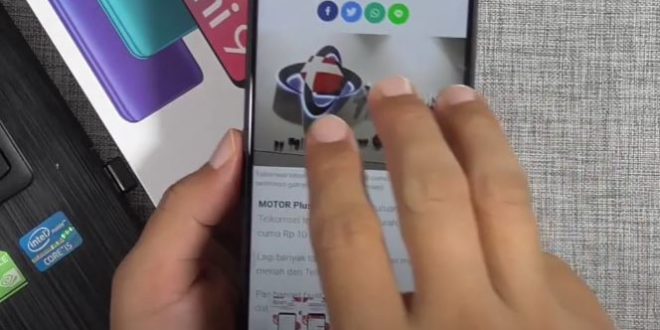Cara Screenshot di Redmi 9 Dengan Mudah dan Cepat | Gadget2Reviews.Com – Salah satu HP Xiaomi terbaru yang hadir dengan menggunakan sistem operasi Android Q 10 serta menggunakan UI MIUI 12 adalah Redmi 9. Selain dibanderol dengan harga yang relatif murah, ponsel ini juga dibekali dengan fitur-fitur menarik, salah satunya untuk memudahkan dalam mengambil screenshot layar.
Redmi 9 memang hadir dengan desain yang menarik, performas yang cukup kencang serta tampilan layar yang lebih hidup. Ponsel dengan RAM 3GB serta memori penyimapanan internal hingga 64GB ini menggunakan chipset Hellio G80 serta layarnya sudah dilindungi oleh Corning Gorilla Glass 3.
5 Cara Screenshot di HP Redmi 9 / 9A dan 9C
Buat kalian yang masih baru menggunakan HP Redmi 9 / 9A dan 9C dan ingin tahu tips-tips menarik untuk ponsel ini. Pada postingan sebelumnya kamu bisa mendapatkan link unduhan ROM Global Stable untuk Redmi 9.
Sedangkan pada postingan kali ini Gadget2Reviews akan memberikan tutorial cara screenshot di Redmi 9 termasuk untuk mengambil screenshot panjang.
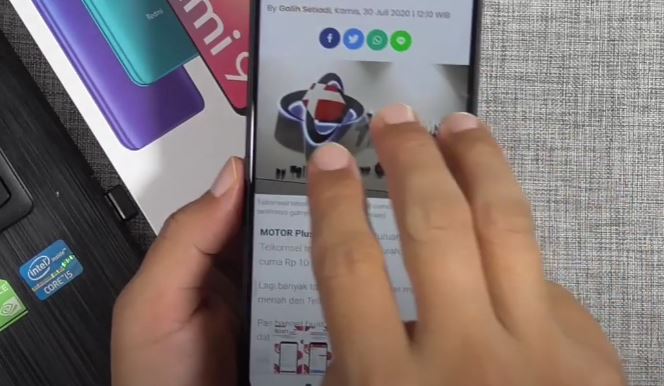
Cara Screenshot Menggunakan Kombinasi Tombol
Tidak jauh berbeda dengan HP android lainnya, untuk menyimpan screenshot layar di Redmi 9 kalian bisa menekan kombinasi tombol. Lalu tombol apa saja sih ? apakah ada yang berbeda ?
- Siapkan tampilan layar yang akan disimpan screenshotnya
- Kemudian tekan secara bersamaan tombol Volume Bawah dan tombol Power
- Jika berhasil maka tidak akan muncul notifikasi volume ataupun ponsel terkunci, melainkan tampilan layar akan berkedip dan terdengar suara capture kamera
- Jika sudah seperti itu artinya cara screenshot di Redmi 9 dengan kombinasi tombol sudah berhasil
Pada beberapa kasus, tombol Volume atau tombol Power di HP android terasa kurang responsif atau keras ketika ditekan. Nah untuk memudahkan dalam mengambil screenshot sebaiknya kalian gunakan cara screenshot tanpa tombol dibawah ini.
Cara Screenshot di Redmi 9 Tanpa Tombol
Selain dengan menekan kombinasi tombol, beberapa merk HP android terbaru juga sudah menghadirkan fitur yang bisa digunakan untuk menyimpan tangkapan layar hanya dengan menekan menu dan juga mengusap layar saja.
Dengan adanya fitur ini, tentu akan sangat membantu jika kalian ingin mengambil dan menyimpan gambar screenshot ketika sedang bermain game. Selain itu juga bisa meminimalisir penggunakan tombol agar tidak mudah cepat rusak.
Beberapa diantaranya seperti fitur Quick Ball, Swipe 3 jari. Penasaran bagaimana cara menggunakannya ? Silahkan kalian simak dan coba praktikan sendiri tips cara screenshot di Redmi 9 tanpa menekan kombinasi tombol Power dan tombol Volume berikut ini.
Melalui Menu Bar
Untuk memudahkan pengguna mereka dalam mengambil screenshot, Redmi 9 juga menampilkan pintasan menu screenshot pada bar notifikasi. Berikut langkah-langkah selengkapnya yang bisa kalian simak.
- Siapkan tampilan layar yang akan disimpan screenshotnya
- Usap layar dari atas ke bawah untuk menampilkan menu bar notifikasi
- Kemudian pilih menu dengan ikon Gunting
- Jika berhasil nantinya tampilan layar akan berkedip dan terdengar suara khas shutter kamera
- Selanjutnya gambar screenshot akan otomatis tersimpan di Gallery ponsel di dalam folder Screenshot/Tangkapan Layar
Menggunakan Fitur Swipe ( Usap Layar 3 Jari)
Ada cara yang lebih cepat lagi untuk mengambil screenshot di Redmi 9 yaitu hanya dengan mengusap layar dengan tiga jari saja, fitur ini dinamakan dengan Swipe. Agar bisa mengambil ss layar menggunakan usap layar ini, kalian perlu mengaktifkannya terlebih dahulu.
- Silahkan masuk ke Pengaturan lalu masuk ke Pengaturan Tambahan
- Kemudian cari opsi menu Pintasan Tombol pilih Ambil Screenshot
- Nah sampai disini fitur Swipe untuk mengambil screenshot dengan usapan tiga jari sudah aktif
Cara mengambil screenshot menggunakan Swipe layar 3 jari, bisa kalian ikuti seperti berikut ini.
- Tentukan tampilan gambar layar yang kalian inginkan terlebih dahulu
- Kemudian usap layar dengan 3 jari secara bersamaan dari arah atas ke bawah
- Jika berhasil maka layar akan terlihat berkedip dan juga muncul suara shutter kamera
Menggunakan Fitur Quick Ball
Fitur tambahan yang dihadirkan di HP Redmi 9 adalah fitur shortcut menggunakan Quick Ball. Ada beberapa menu yang ada di menu Quick Ball ini, diantaranya bisa kalian gunakan untuk mengambil screenshot tanpa tombol.
Namun sebelum menggunakannya kalian perlu mengaktifkan fitur Quick Ball ini terlebih dahulu melalui Pengaturan. Berikut langkah-langkah yang bisa kalian simak untuk mengaktifkannya.
- Masuk ke Pengaturan lalu masuk ke Pengaturan Tambahan
- Selanjutnya cari opsi menu Bola Pintas kemudian aktifkan hingga status menjadi ON
Nah jika fitur Quick Ball ini sudah aktif, nantinya akan tampil garis tipis agak melengkung di pinggir layar. Untuk memunculkannya kalian hanya perlu menggeser garis tersebut ke kanan.
Selanjutnya untuk mengambil screenshot di Redmi 9 menggunakan fitur Quick Ball, caranya sama seperti sebelumnya.
- Tentukan gambar tampilan layar yang ingin kalian ambil screenshot nya
- Kemudian munculkan Quick Ball, lalu pilih opsi dengan gambar ikon Gunting
- Jika berhasil maka layar ponsel akan tampak berkedip dan terdengar suara jepretan kamera
- Sampai disini, kalian sudah berhasil mengambil ss
Cara Screenshot Panjang di Redmi 9 / 9A dan 9C
Setelah kalian tahu beberapa cara screenshot di Redmi 9 / 9A dan 9C diatas. Selanjutnya kalian juga bisa mengambil gambar ss panjang di ponsel ini. Untuk bisa mengambil “Long Screenshot” di Redmi 9 ini kita tidak perlu menggunakan bantuan aplikasi tambahan.
Langsung saja simak dan ikuti langkah-langkah cara screenshot panjang di Redmi 9 / 9A dan 9C berikut ini.
- Langkah pertama silahkan kalian ambil screenshot seperti biasa menggunakan salah satu metode diatas
- Jika sudah tampil Preview gambar screenshot, silahkan kalian tekan opsi Scroll
- Nantinya layar ponsel akan otomatis bergerak dari atas ke bawah
- Selanjutnya tekan Done / Selesai, jika sudah menampilkan bagian layar yang kalian inginkan
- Terakhir tekan Save/Simpan untuk menyimpan screenshot panjang tersebut ke Gallery
Sangat mudah bukan cara screenshot di Redmi 9 ini, bahkan kalian bisa langsung membuat screenshot memanjang tanpa aplikasi tambahan. Tutorial diatas bisa kalian gunakan di HP Redmi 9 , Redmi 9A dan juga Redmi 9C.
Semoga tips diatas bisa bermanfaat dan selamat mencoba, kalian juga bisa membaca tips cara meningkatkan kualitas gambar jika hasil screenshot terlihat buram.
 Gadget2Reviews.Com Berita Teknologi Terbaru, Tutorials, Tips dan Trik
Gadget2Reviews.Com Berita Teknologi Terbaru, Tutorials, Tips dan Trik